win10防火墙无法更改某些设置0x8007045b解决方法
为了防止在运行win10系统过程中出现病毒的入侵,我们就应该事先对系统中自带的防火墙功能进行设置,不过最近有用户在给win10系统防火墙进行设置时却遇到了提示防火墙无法更改某些设置,同时显示错误代码0x8007045b,对此小编在这里就来告诉大家win10防火墙无法更改某些设置0x8007045b解决方法。
推荐下载:window10纯净版64位
具体方法:
1、首先我们在键盘上按WIN+R打开运行,然后输入“services.msc”命令,打开服务;
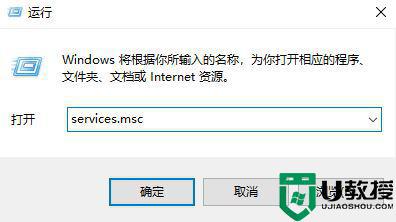
2、在服务中找到Windows Defender Firewall这个服务,然后我们将其双击打开,将启动类型设置为“自动”,点击确定保存设置;
3、然后我们将另外一个服务进行修改,双击“windows firewall”服务项,同样,打开该服务之后我们将该服务“启动”,点击确定保存设置即可!
4、如果还是不行,右键点击开始按钮>运行>regedit;
5、在打开的注册表编辑器顶部地址栏中粘贴下面内容:HKEY_LOCAL_MACHINESYSTEMCurrentControlSetServicesmpssvc
6、双击右侧的Start项,修改其数值为2
将注册表中Start值修改为4,禁用防火墙服务
以上就是关于win10防火墙无法更改某些设置0x8007045b解决方法了,有遇到这种情况的用户可以按照小编的方法来进行解决,希望能够帮助到大家。

